Entfernen von Werbung, die von Vapor Android Apps angezeigt wird
![]() Verfasst von Tomas Meskauskas am
Verfasst von Tomas Meskauskas am
Was sind Vapor Werbung?
Vapor bezieht sich auf eine Familie von Schadsoftware, die Android-Geräte befällt. Die bösartigen Anwendungen, die zu dieser Familie gehören, funktionieren als Adware. Diese Anwendungen zeigen bildschirmfüllende Werbung an und können sensible Informationen sammeln.
Die Vapor-Kampagne begann im Jahr 2024 und dauert zum Zeitpunkt der Erstellung dieses Artikels noch an. Zu dieser Gruppe gehören mindestens 180 über den Google Play Store beworbene Anwendungen, die mehr als 60 Millionen Mal heruntergeladen wurden.
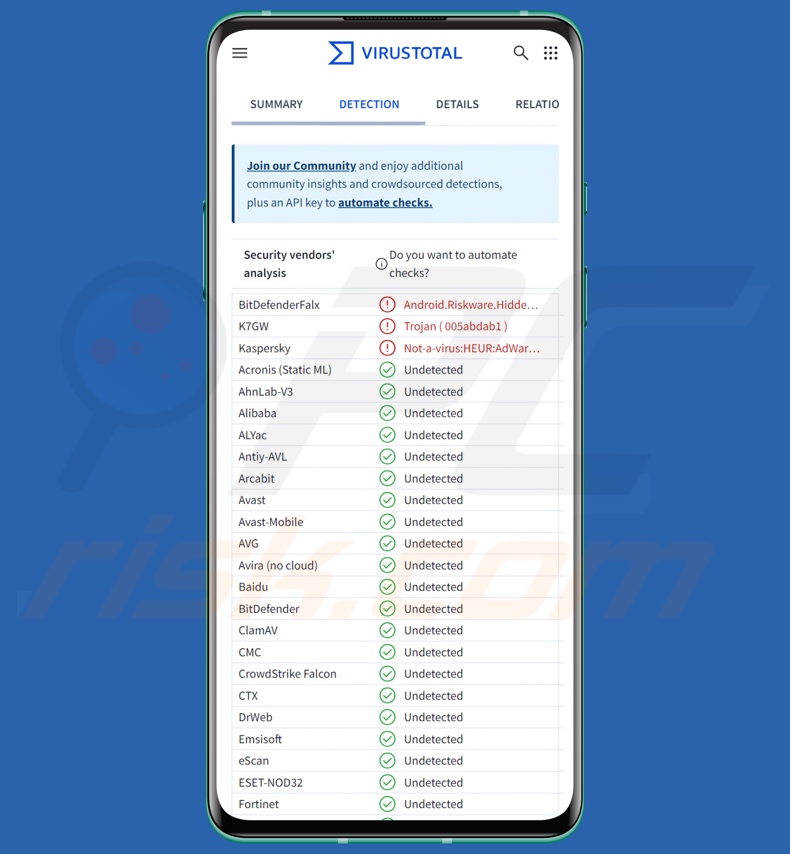
Überblick über die Vapor Anzeigen
Die bösartigen Anwendungen, die zur Vapor-Gruppe gehören, werden als legitime und nützliche Tools verbreitet. Sie wurden über den Google Play Store verbreitet. Seit dem Start der Kampagne im Jahr 2024 wurden unzählige Apps von der Plattform entfernt, aber selbst eine kurze Hosting-Periode kann unglaublich erfolgreich sein: Dies ist der Fall bei Vapor, dessen Apps über sechzig Millionen Mal heruntergeladen wurden.
Einige der frühen Vapor-Apps hatten tatsächlich die versprochene Funktionalität und funktionierten nicht als Adware; die entsprechenden Funktionen wurden später hinzugefügt.
Diese Software nutzt Mechanismen zur Verhinderung von Erkennung und Analyse; sie ist gut verschleiert und kann erkannt werden, wenn sie in einer emulierten Umgebung ausgeführt wird, und kann Debugger erkennen.
Im Gegensatz zu den meisten bösartigen Android-Programmen verlassen sich Vapor Anwendungen nicht auf erweiterte Berechtigungen, sondern verfügen über einzigartige Fähigkeiten zur Umgehung der in Android 13 und späteren Versionen implementierten Sicherheitsmaßnahmen. Sie verlassen sich auf den ContentProvider von Android, um sich auf einem Gerät einzunisten, wobei jegliche menschliche Interaktion vermieden wird, da die Komponente gestartet wird, sobald sie installiert ist.
Diese Funktion wird auch genutzt, um die Symbole dieser Anwendungen auszublenden, so dass sie nicht im Launcher erscheinen. Einige Anwendungen versuchen auch, sich in den Einstellungen zu verstecken.
Vapor sammelt relevante Daten über das Gerät, z. B. Marke/Modell, Gerätename, eindeutige Kennungen, Geolocation-Details (z. B. Spracheinstellungen) und so weiter.
Diese bösartigen Anwendungen zeigen interstitielle Werbung an (d. h. bildschirmfüllende Werbung, die die Schnittstellen der Host-Anwendungen überlagert). Dabei handelt es sich häufig um Videoanzeigen, die von den Nutzern nicht geschlossen werden können, da Vapor-Anwendungen die Schaltfläche "Zurück" deaktivieren.
Die geschalteten Anzeigen können legitime Inhalte bewerben, aber auch Betrug (Phishing, technische Unterstützung, Rückerstattungen usw.), unzuverlässige/gefährliche Software (z. B. Adware, Browser-Hijacker, PUAs, gefälschte Antivirenprogramme usw.) und Malware (z. B. Trojaner, Ransomware usw.).
Es wurde beobachtet, dass Vapor-Anwendungen Phishing-Betrügereien durchführen, indem sie auf Websites umleiten, die Daten aufzeichnen oder Overlay-Werbung anzeigen. Über gefälschte Anmeldebildschirme, Registrierungsseiten und Zahlungsformulare können Cyberkriminelle Anmeldeinformationen (Benutzernamen/Passwörter), persönliche Informationen, Kredit-/Debitkartennummern und andere gefährdete Daten auslesen.
Es ist zu beachten, dass die Entwickler von Malware ihre Software und Methoden häufig verbessern. Daher können mögliche zukünftige Versionen von Vapor zusätzliche/andere Funktionen und Merkmale aufweisen.
Zusammenfassend lässt sich sagen, dass das Vorhandensein von Software wie Vapor-Anwendungen auf Geräten zu Systeminfektionen, ernsthaften Datenschutzproblemen, finanziellen Verlusten und Identitätsdiebstahl führen kann.
| Name | Vapor malware |
| Art der Bedrohung | Android-Malware, bösartige Anwendung, unerwünschte Anwendung, Adware, werbeunterstützte Software. |
| Erkennungsnamen | Combo Cleaner (Android.Riskware.HiddenAds.MN), K7GW (Trojaner ( 005abdab1 )), Kaspersky (Not-a-virus:HEUR:AdWare.AndroidOS.Hid), Symantec Mobile Insight (AdLibrary:Generisk), vollständige Liste (VirusTotal) |
| Symptome | Aufdringliche Werbung wird angezeigt, das Gerät arbeitet langsam, der Daten- und Akkuverbrauch steigt beträchtlich, Browser werden auf zweifelhafte Websites umgeleitet. |
| Verbreitungsmethoden | Infizierte E-Mail-Anhänge, bösartige Online-Werbung, Social Engineering, betrügerische Anwendungen, betrügerische Websites. |
| Schaden | Diebstahl von persönlichen Informationen (private Nachrichten, IDs/Passwörter usw.), verringerte Geräteleistung, schneller Batterieverbrauch, verringerte Internetgeschwindigkeit, massiver Datenverlust, finanzieller Verlust, Identitätsdiebstahl. |
| Malware-Entfernung (Android) | Um mögliche Malware-Infektionen zu entfernen, scannen Sie Ihren Mobilgerät mit einer legitimen Antivirus-Software. Unsere Sicherheitsforscher empfehlen die Verwendung von Combo Cleaner. |
Beispiele für Android-spezifische Adware und Malware
Wapron, "Mobile apps Group", AppLovin - sind einige unserer Artikel über Android-spezifische Adware, während PlayPraetor, KoSpy, SpyLend, SparkCat - einige unserer neuesten Artikel über Malware für diese Betriebssysteme sind.
Malware kann eine Vielzahl von Funktionen aufweisen oder für einen ganz bestimmten Zweck konzipiert sein. Unabhängig von der Funktionsweise dieser Programme gefährdet ihr Vorhandensein auf dem System jedoch die Sicherheit des Geräts und des Benutzers. Aus diesem Grund müssen alle Bedrohungen beseitigt werden, sobald sie entdeckt werden.
Wie hat eine Vapor-Anwendung mein Gerät infiltriert?
Die Anwendungen von Vapor wurden über den Google Play Store mit unglaublichem Erfolg verbreitet: über 60 Millionen Downloads. Obwohl mehr als hundert von ihnen aus dem Play Store entfernt wurden, ist es nicht unwahrscheinlich, dass einige von ihnen unbemerkt geblieben sind.
Diese Apps präsentieren sich als authentisch aussehende Tools; zu den bekannten Tarnungen gehören QR-Code-Scanner, Gesundheits-Apps, Fitness-Apps, Passwort-Manager, Wallpaper-Apps, Apps mit motivierenden Zitaten usw. Andere Tarnungen und Verbreitungsmethoden sind möglich. Phishing und Social-Engineering-Methoden sind weit verbreitet.
Zu den häufigsten Verbreitungstechniken gehören: nicht vertrauenswürdige Download-Quellen (z. B. kostenlose Datei- und Software-Hosting-Sites, P2P-Sharing-Netzwerke, Anwendungsshops von Drittanbietern usw.), Drive-by-Downloads, Online-Betrug, bösartige Anhänge oder Links in Junk-Mails (z. B. SMS, E-Mail, PM/DM usw.), bösartige Werbung, illegale Software-Aktivierungstools ("Crack") und gefälschte Updates.
Einige Schadprogramme können sich über lokale Netzwerke und Wechseldatenträger (externe Festplatten, USB-Sticks usw.) verbreiten.
Wie kann ich die Installation von Schadsoftware vermeiden?
Wir empfehlen dringend, die Software vor dem Herunterladen zu recherchieren, die Geschäftsbedingungen und Experten-/Nutzerbewertungen zu lesen, die erforderlichen Berechtigungen zu überprüfen und die Legitimität des Entwicklers sicherzustellen. Darüber hinaus müssen alle Downloads von offiziellen und überprüften Kanälen stammen. Software muss mit legitimen Funktionen/Werkzeugen aktiviert und aktualisiert werden, da von Dritten gekaufte Software bösartige Software enthalten kann.
Es ist auch ratsam, beim Surfen wachsam zu sein, da das Internet voll von irreführenden und gefährlichen Inhalten ist. Eingehende E-Mails und andere Nachrichten sollten mit Vorsicht genossen werden. Anhänge oder Links, die in verdächtigen oder irrelevanten E-Mails enthalten sind, sollten nicht geöffnet werden, da sie schädlich sein könnten.
Es sollte betont werden, wie wichtig es ist, eine zuverlässige Antiviren-Software zu installieren und zu aktualisieren. Mit Hilfe von Sicherheitsprogrammen sollte das System regelmäßig gescannt und erkannte Bedrohungen/Probleme entfernt werden.
Beispiele für Werbung, die von Vapor-Anwendungen angezeigt wird (Bildquellen: Bitdefender und IAS Threat Lab):
Von Vapor verwendete Anwendungstarnung (Bildquelle - Bitdefender) :
Von Vapor verwendete Anwendungs-Tarnungen (Bildquelle - IAS Threat Lab) :
Schnellmenü :
- Einführung
- Wie lösche ich meinen Browserverlauf im Chrome-Webbrowser?
- Wie deaktiviere ich Browser-Benachrichtigungen im Chrome-Webbrowser?
- Wie kann ich den Chrome-Browser zurücksetzen?
- Wie lösche ich meinen Browserverlauf im Firefox-Browser?
- Wie schalte ich Benachrichtigungen im Firefox-Browser ab?
- Wie setze ich den Firefox-Webbrowser zurück?
- Wie kann ich potenziell unerwünschte und/oder schädliche Anwendungen deinstallieren?
- Wie starte ich mein Android-Gerät im "abgesicherten Modus"?
- Wie kann ich den Akkuverbrauch verschiedener Anwendungen überprüfen?
- Wie kann ich die Datennutzung verschiedener Anwendungen überprüfen?
- Wie kann ich die neuesten Software-Updates installieren?
- Wie setze ich das System auf seinen Standardzustand zurück?
- Wie kann ich Anwendungen mit Administratorrechten deaktivieren?
Löschen Sie den Browserverlauf des Chrome-Browsers:

Drücken Sie die Taste "Menü" (drei Punkte in der oberen rechten Ecke des Bildschirms) und wählen Sie "Verlauf" aus dem sich öffnenden Dropdown-Menü.

Drücken Sie auf "Browsing-Daten löschen", wählen Sie die Registerkarte "ERWEITERT", wählen Sie den Zeitraum und die Art der Daten, die Sie löschen möchten, und drücken Sie auf "Daten löschen".
[Zurück zum Inhaltsverzeichnis]
Deaktivieren Sie die Browser-Benachrichtigungen im Chrome-Browser:

Drücken Sie auf die Schaltfläche "Menü" (drei Punkte in der oberen rechten Ecke des Bildschirms) und wählen Sie "Einstellungen" aus dem sich öffnenden Dropdown-Menü.

Blättern Sie nach unten, bis die Option "Website-Einstellungen" angezeigt wird, und drücken Sie sie. Blättern Sie nach unten, bis die Option "Benachrichtigungen" angezeigt wird, und drücken Sie darauf.

Suchen Sie die Websites, die Benachrichtigungen an den Browser senden, drücken Sie auf sie und klicken Sie auf "Löschen und wiederherstellen". Durch diesen Vorgang werden die den Websites erteilten Genehmigungen zum Senden von Benachrichtigungen entfernt. Wenn Sie dieselbe Website jedoch erneut besuchen, werden Sie möglicherweise erneut um Erlaubnis gebeten. Sie können wählen, ob Sie diese Erlaubnis erteilen möchten oder nicht (wenn Sie sich weigern, wird die Website in den Bereich "Gesperrt" verschoben und Sie werden nicht mehr um Erlaubnis gebeten).
[Zurück zum Inhaltsverzeichnis]
Setzen Sie den Chrome-Browser zurück:

Gehen Sie zu "Einstellungen", scrollen Sie nach unten, bis Sie "Anwendungen" sehen und drücken Sie darauf.

Blättern Sie nach unten, bis Sie die Anwendung "Chrome" finden, wählen Sie sie aus und drücken Sie auf die Option "Speicher".

Drücken Sie "SPEICHER VERWALTEN", dann "ALLE DATEN LÖSCHEN" und bestätigen Sie den Vorgang mit "OK". Bitte beachten Sie, dass das Zurücksetzen des Browsers das Löschen aller darin gespeicherten Daten zur Folge hat. Dies bedeutet, dass alle gespeicherten Logins/Passwörter, der Browserverlauf, nicht standardmäßige Einstellungen und andere Daten gelöscht werden. Außerdem muss die Verbindung zu allen Websites neu aufgebaut werden.
[Zurück zum Inhaltsverzeichnis]
Löschen Sie den Browserverlauf des Firefox-Browsers:

Drücken Sie die Taste "Menü" (drei Punkte in der oberen rechten Ecke des Bildschirms) und wählen Sie "Verlauf" aus dem sich öffnenden Dropdown-Menü.

Blättern Sie nach unten, bis "Private Daten löschen" angezeigt wird, und drücken Sie darauf. Wählen Sie die Datentypen, die Sie löschen möchten, und drücken Sie "DATEN LÖSCHEN".
[Zurück zum Inhaltsverzeichnis]
Deaktivieren Sie die Browser-Benachrichtigungen im Firefox-Browser:

Besuchen Sie die Website, von der die Benachrichtigungen stammen, klicken Sie auf das Symbol links neben der URL-Leiste (das Symbol ist nicht unbedingt ein "Vorhängeschloss") und wählen Sie "Website-Einstellungen ändern".

Wählen Sie in dem sich öffnenden Pop-up-Fenster die Option "Benachrichtigungen" und drücken Sie auf "LÖSCHEN".
[Zurück zum Inhaltsverzeichnis]
Setzen Sie den Firefox-Browser zurück:

Gehen Sie zu "Einstellungen", scrollen Sie nach unten, bis Sie "Anwendungen" finden und drücken Sie.

Scrollen Sie nach unten, bis Sie die Anwendung "Firefox" finden, wählen Sie sie aus und drücken Sie "Speicher".

Drücken Sie auf "DATEN LÖSCHEN" und bestätigen Sie den Vorgang durch Drücken von "LÖSCHEN". Bitte beachten Sie, dass das Zurücksetzen des Browsers das Löschen aller darin gespeicherten Daten zur Folge hat. Dies bedeutet, dass alle gespeicherten Logins/Passwörter, der Browserverlauf, nicht standardmäßige Einstellungen und andere Daten gelöscht werden. Außerdem muss die Verbindung zu allen Websites neu aufgebaut werden.
[Zurück zum Inhaltsverzeichnis]
Deinstallieren Sie potenziell unerwünschte und/oder schädliche Anwendungen:

Gehen Sie zu "Einstellungen", scrollen Sie nach unten, bis Sie "Anwendungen" sehen, und drücken Sie darauf.

Scrollen Sie nach unten, bis Sie eine potenziell unerwünschte und/oder schädliche Anwendung sehen, wählen Sie sie aus und drücken Sie auf "Deinstallieren". Wenn Sie die ausgewählte Anwendung aus irgendeinem Grund nicht entfernen können (z. B. wenn eine Fehlermeldung angezeigt wird), versuchen Sie es im "abgesicherten Modus".
[Zurück zum Inhaltsverzeichnis]
Starten des Android-Geräts im "abgesicherten Modus
Der "abgesicherte Modus" des Android-Betriebssystems verhindert vorübergehend, dass alle Anwendungen von Drittanbietern ausgeführt werden. Die Verwendung dieses Modus ist eine gute Möglichkeit, um verschiedene Probleme zu diagnostizieren und zu lösen (z. B. bösartige Anwendungen zu entfernen, die den Benutzer daran hindern, dies zu tun, wenn das Gerät "normal" funktioniert).

Halten Sie die "Power"-Taste gedrückt, bis der Bildschirm "Ausschalten" erscheint. Drücken und halten Sie das Symbol "Ausschalten". Nach ein paar Sekunden wird die Option "Abgesicherter Modus" angezeigt, die durch einen Neustart des Geräts ausgeführt werden kann.
[Zurück zum Inhaltsverzeichnis]
Überprüfen Sie den Akkuverbrauch der verschiedenen Anwendungen:

Gehen Sie zu "Einstellungen", scrollen Sie nach unten, bis "Gerätewartung" angezeigt wird und drücken Sie darauf.

Drücken Sie auf "Akku" und überprüfen Sie den Verbrauch der einzelnen Anwendungen. Legitime/authentische Anwendungen sind so konzipiert, dass sie so wenig Strom wie möglich verbrauchen, um die beste Benutzererfahrung zu bieten und Energie zu sparen. Daher kann ein hoher Akkuverbrauch darauf hinweisen, dass die Anwendung schädlich ist.
[Zurück zum Inhaltsverzeichnis]
Überprüfen Sie die Datennutzung der verschiedenen Anwendungen:

Gehen Sie zu "Einstellungen", blättern Sie nach unten, bis "Verbindungen" angezeigt wird, und drücken Sie darauf.

Blättern Sie nach unten, bis "Datennutzung" angezeigt wird, und wählen Sie diese Option. Wie bei der Batterie sind legitime/authentische Anwendungen darauf ausgelegt, den Datenverbrauch zu minimieren. Das bedeutet, dass ein hoher Datenverbrauch auf das Vorhandensein einer bösartigen Anwendung hinweisen kann. Beachten Sie, dass einige bösartige Anwendungen nur ausgeführt werden können, wenn das Gerät mit einem drahtlosen Netzwerk verbunden ist. Aus diesem Grund sollten Sie Ihre mobile und WLAN-Datennutzung überprüfen.

Wenn Sie eine Anwendung finden, die viele Daten verbraucht, obwohl Sie sie nie benutzen, raten wir Ihnen dringend, sie so bald wie möglich zu deinstallieren.
[Zurück zum Inhaltsverzeichnis]
Installieren Sie die neuesten Software-Updates:
Wenn es um die Sicherheit Ihres Geräts geht, ist es ratsam, Ihre Software auf dem neuesten Stand zu halten. Die Gerätehersteller veröffentlichen ständig verschiedene Sicherheitspatches und Android-Updates, um Fehler und Bugs zu beheben, die von Cyberkriminellen ausgenutzt werden können. Ein veraltetes System ist viel anfälliger. Sie sollten also immer sicherstellen, dass die Software Ihres Geräts auf dem neuesten Stand ist.

Gehen Sie zu "Einstellungen", scrollen Sie nach unten, bis Sie "Software-Update" sehen, und drücken Sie darauf.

Drücken Sie auf "Updates manuell herunterladen" und prüfen Sie, ob Updates verfügbar sind. Wenn ja, installieren Sie sie sofort. Es ist auch ratsam, die Option "Updates automatisch herunterladen" zu aktivieren, die es dem System ermöglicht, Sie zu benachrichtigen, sobald ein Update veröffentlicht wird und/oder es automatisch zu installieren.
[Zurück zum Inhaltsverzeichnis]
Stellen Sie die Werkseinstellungen des Systems wieder her:
Ein "Zurücksetzen auf die Werkseinstellungen" ist eine gute Möglichkeit, unerwünschte Anwendungen zu entfernen, die Standardeinstellungen des Systems wiederherzustellen und das Gerät generell zu säubern. Beachten Sie jedoch, dass alle Daten auf dem Gerät gelöscht werden, einschließlich Fotos, Video-/Audiodateien, Telefonnummern (die auf dem Gerät und nicht auf der SIM-Karte gespeichert sind), SMS-Nachrichten usw. Mit anderen Worten: Das Gerät wird in seinen ursprünglichen Zustand zurückversetzt.
Es ist auch möglich, die grundlegenden Systemeinstellungen und/oder einfach die Netzwerkeinstellungen wiederherzustellen.

Gehen Sie zu "Einstellungen", blättern Sie nach unten, bis "Telefoninformationen" angezeigt wird, und drücken Sie.

Blättern Sie nach unten, bis "Wiederherstellen" angezeigt wird, und drücken Sie. Wählen Sie dann die gewünschte Aktion:
"Einstellungen wiederherstellen": setzt alle Systemeinstellungen auf die Standardwerte zurück;
"Netzwerkeinstellungen wiederherstellen": setzt alle netzwerkbezogenen Einstellungen auf die Standardwerte zurück;
"Werksdaten wiederherstellen": stellt das gesamte System wieder her und löscht alle gespeicherten Daten vollständig;
[Zurück zum Inhaltsverzeichnis]
Deaktivieren Sie Anwendungen mit Administrator-Rechten:
Wenn eine bösartige Anwendung Administratorrechte erhält, kann sie Ihr System ernsthaft beschädigen. Um Ihr Gerät so sicher wie möglich zu halten, sollten Sie immer überprüfen, welche Anwendungen diese Rechte haben, und diejenigen deaktivieren, die diese Rechte nicht haben sollten.

Gehen Sie zu "Einstellungen", scrollen Sie nach unten, bis Sie "Bildschirmsperre und Sicherheit" sehen, und drücken Sie.

Blättern Sie nach unten, bis "Weitere Sicherheitseinstellungen" angezeigt wird, drücken Sie auf und dann auf "Geräteverwaltungsanwendungen".

Suchen Sie die Anwendungen, die keine Administratorrechte haben sollen, tippen Sie auf sie und dann auf "DEAKTIVIEREN".
Häufig gestellte Fragen (FAQ)
Mein Android-Gerät wurde von Vapor infiziert. Muss ich das Speichergerät formatieren, um es zu entfernen?
Die Entfernung von Malware/Adware erfordert selten eine Formatierung.
Was sind die Hauptprobleme, die Vapor-Anzeigen verursachen können?
Vapor-Anwendungen zeigen Werbung an, die die Benutzerfreundlichkeit erheblich einschränkt und bösartige Inhalte fördern kann, die Systeminfektionen, Datenschutzprobleme, finanzielle Verluste und andere ernsthafte Probleme verursachen können. Diese Anwendungen können auch die Quelle von Phishing-Betrug sein, der es auf Anmeldeinformationen, Kredit-/Debitkartennummern und andere gefährdete Daten abgesehen hat.
Wie hat eine Vapor-Anwendung mein Android-Gerät infiltriert?
Vapor-Apps wurden unter dem Deckmantel legitimer Tools (z. B. Gesundheits-Apps, QR-Scanner, Fitness-Apps, Wallpaper-Apps usw.) über den Google Play Store verbreitet.
Im Allgemeinen wird Malware über bösartige Werbung, Spam-E-Mails/Nachrichten, dubiose Download-Kanäle (z. B. kostenlose oder nicht kostenlose Filehosting-Websites, P2P-Sharing-Netzwerke, Anwendungsshops von Drittanbietern usw.) und andere Malware verbreitet. Darüber hinaus kann sich manche Malware über lokale Netzwerke und Wechseldatenträger selbst verbreiten.
Schützt mich Combo Cleaner vor Malware?
Combo Cleaner ist in der Lage, die meisten bekannten Malware-Infektionen zu erkennen und zu beseitigen. Es sollte betont werden, dass ein vollständiger System-Scan unerlässlich ist, da sich hochgradige Malware meist tief im System versteckt.




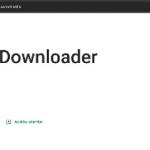
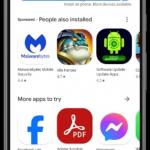
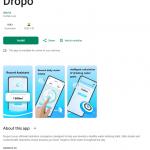
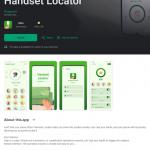
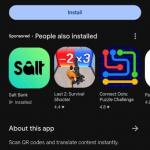
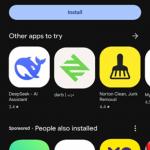
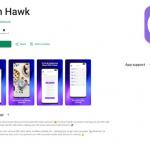
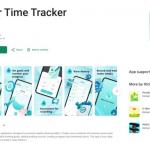
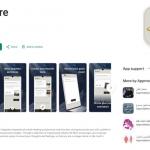
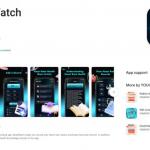
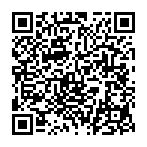
▼ Diskussion einblenden